纯净系统基地-最爱纯净系统!
Win11怎么禁用Recall AI?禁用Recall AI回顾功能的方法
2025-08-18作者:纯净系统基地来源:本站原创浏览:
Recall AI是一个专门为 Windows 11 AI+ PC 设备设计的AI智能功能,Recall功能启用后,会定期抓取屏幕截图,记录用户在浏览器、应用及系统中的操作,例如输入“蓝色PPT文件”,即可定位到上周编辑的文档页面。很多用户担心隐私收到侵犯,还有就是该功能会影响到电脑的运行速度,特别对于办公机来说影响很大,本文中纯净系统基地小编给大家分享介绍下禁用Recall AI回顾功能的方法!

3. 找到“Allow Recall to be enabled”选项。


禁用Recall AI回顾功能的方法
一、通过组策略方式禁用
1. 在 Windows 11 24H2 版本中,按下 Win 按键(或者打开开始菜单),输入“gpedit.msc”,回车进入组策略编辑器。
2. 导航至以下路径
Computer/Configuration/Administrative/templates/Windows/Components/Windows/AI3. 找到“Allow Recall to be enabled”选项。

4. 双击该策略
5. 设置为“Disabled”

6. 重启设备即可!
二、通过注册表方式禁用
1. 在 Windows 11 24H2 版本中,按下 Win 按键(或者打开开始菜单),输入“regedit”,回车进入注册表编辑器。
2. 导航到以下路径
Computer\HKEY_LOCAL_MACHINE\SOFTWARE\Policies\Microsoft\Windows\WindowsAI
3. 创建名为“AllowRecallEnablement”的 DWORD 值
4. 双击新建的 DWORD 值,然后将值修改为 0,并将 Base 设置为 Hexadecimal。
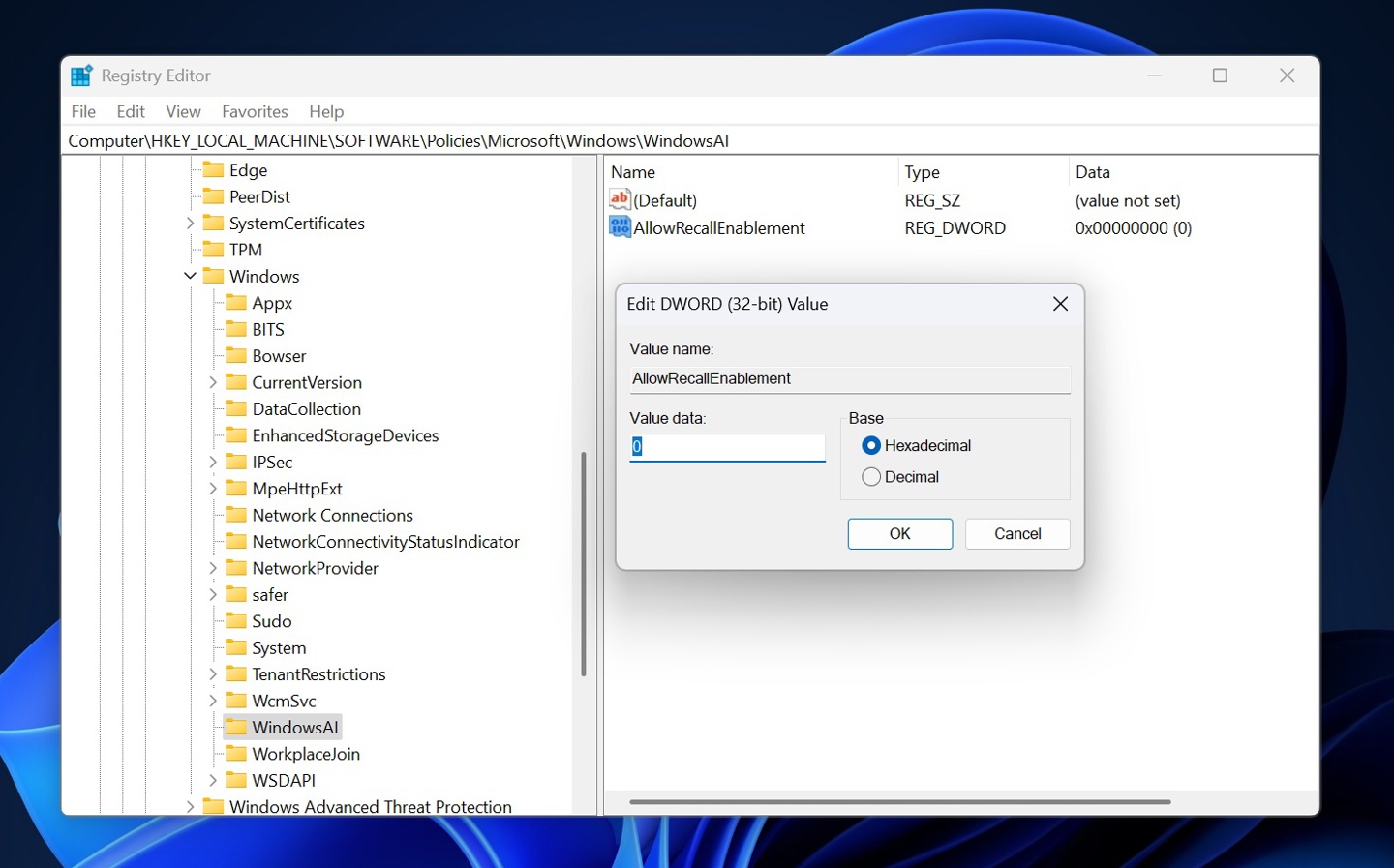
5. 关闭注册表,然后重启 PC 生效。
三、通过组策略编辑器(专业版首选)
适用系统:Windows11专业版/企业版/教育版
操作流程:
1.按Win+R输入gpedit.msc,打开组策略编辑器
2.导航至:
计算机配置→管理模板→Windows组件→WindowsAI
3.双击“允许启用Recall”策略
4.选择“已禁用”并点击确定
5.重启电脑使设置生效
总结
以上便是纯净系统基地给大家分享的禁用Recall AI回顾功能的方法!相关文章
相关下载
热门文章
本类排行
- 1Windows7激活产品密钥,Windows7旗舰版激活密钥永久版2025
- 2Win7激活密钥2025,Win7旗舰版/专业版/企业版/家庭版正版永久激活密钥
- 3WPS激活码2025最新,WPS专业版激活码/序列号(亲测可用)
- 4Win7旗舰版永久激活密钥,Win7激活密钥旗舰版64位[最新]
- 5Win10激活码(激活密钥)2025,Win10专业版/家庭版/企业版/教育版激活码2024.11
- 6CAD2014序列号和密钥,2014CAD序列号和密钥(亲测可用)
- 7CAD2018序列号和密钥,cad2018序列号+CAD2018密钥[亲测可用]
- 8丶怎么打?顿号在键盘上怎么打丶?
- 9电脑中uninst是什么?怎么卸载uninst?
- 10番号怎么下载?有番号怎么用迅雷下载
猜你喜欢
关注纯净系统基地手机站